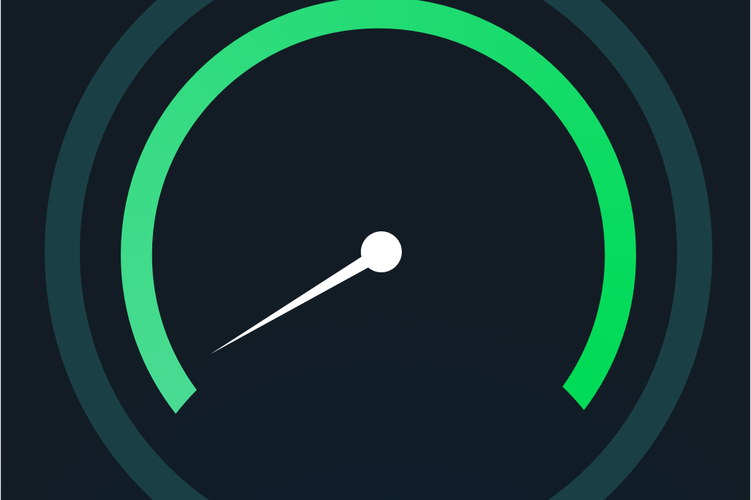ping测速:全面解析与实战操作指南
在网络世界中,了解网络连接的质量和速度对于确保顺畅的在线体验至关重要。而ping测速正是评估网络连接延迟的一种有效工具。本文将深入解析ping测速的原理、步骤,并提供实战操作指南,帮助您更好地理解和利用这一工具。
一、ping测速的基本原理
Ping(Packet Internet Groper)是一种网络工具,用于测试主机之间网络的连通性。它通过发送ICMP(Internet Control Message Protocol)回显请求消息到目标主机,并监听来自该主机的ICMP回显应答。这个过程的时间间隔即为网络延迟,通常以毫秒(ms)为单位表示。
二、ping测速的重要性
了解网络延迟对于多种应用场景都至关重要,包括但不限于:
- 游戏玩家:低延迟对于实时在线游戏至关重要,可以避免卡顿和延迟。
- 远程工作者:稳定的网络连接是高效远程工作的基础。
- 网络管理员:监控网络性能,及时发现并解决潜在问题。
三、如何进行ping测速
在不同操作系统上,ping测速的基本步骤相似,但具体操作略有不同。以下是在Windows和macOS系统上进行ping测速的详细步骤:
1. Windows系统
- 打开命令提示符:按下Win + R键,输入
cmd后按回车键,即可打开命令提示符窗口。 - 输入ping命令:在命令提示符中输入
ping [目标IP地址或域名],例如ping google.com,然后按回车键。 - 解读结果:命令执行后,您将看到一系列响应时间和统计信息。主要关注“时间”列,它显示了每次请求和响应之间的延迟。
2. macOS系统
- 打开终端:在“应用程序”文件夹中找到“实用工具”,然后双击“终端”图标。
- 输入ping命令:在终端中输入
ping [目标IP地址或域名],例如ping google.com,然后按回车键。 - 解读结果:与Windows系统类似,您将看到一系列响应时间和统计信息,重点关注延迟数据。
四、ping测速的高级技巧
除了基本的ping命令外,还有一些高级技巧可以帮助您更深入地分析网络连接:
- 指定ping次数:通过添加
-c [次数]参数(在macOS和Linux上)或-n [次数]参数(在Windows上),您可以限制ping命令的发送次数。例如,ping -c 4 google.com将只发送4个ping请求。 - 调整数据包大小:使用
-s [大小]参数(在Windows上)或-l [大小]参数(在macOS和Linux上),您可以指定发送的数据包大小。这有助于测试不同大小数据包对网络性能的影响。 - 记录结果:将ping命令的输出重定向到文件,以便后续分析。例如,在Windows上可以使用
ping google.com > ping_results.txt命令。
五、常见问题与解决方案
在进行ping测速时,您可能会遇到一些问题。以下是一些常见问题及其解决方案:
- 请求超时:这可能是由于网络拥堵或目标主机不可达造成的。尝试更换网络环境或稍后再试。
- 高延迟:高延迟可能表明网络连接不稳定或目标主机负载过高。检查您的网络连接质量,并与网络服务提供商联系以获取帮助。
- 无法解析主机名:确保您输入的主机名正确无误,并且您的DNS设置正确无误。
“ping测速是了解网络连接质量的重要工具。通过掌握其基本原理和操作方法,您可以更好地监控和优化您的网络性能。”
总之,ping测速是评估网络连接延迟的有效手段。通过本文的详细解析和实战操作指南,相信您已经掌握了如何进行ping测速以及如何利用其结果来优化您的网络体验。无论是游戏玩家、远程工作者还是网络管理员,掌握ping测速技能都将为您的在线活动带来诸多便利。